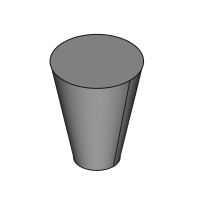PartDesign AdditiveCone/it: Difference between revisions
Renatorivo (talk | contribs) (Created page with "# Premere il pulsante {{KEY|24px '''Cono addittivo'''}}. '''Nota''': Il Conoo additivo fa parte di un menu di icone etichettato ''Crea un...") |
Renatorivo (talk | contribs) (Created page with "Dopo la sua creazione il cono può essere modificato in due modi: * Fare doppio clic nella struttura del modello, oppure fare clic con il tasto destro e selezionare '''Modific...") |
||
| Line 19: | Line 19: | ||
== Opzioni == |
== Opzioni == |
||
Dopo la sua creazione il cono può essere modificato in due modi: |
|||
The Cone can be edited after its creation in two ways: |
|||
* Fare doppio clic nella struttura del modello, oppure fare clic con il tasto destro e selezionare '''Modifica primitiva''' nel menu contestuale; questo richiama i parametri primitivi. |
|||
* Double-clicking it in the Model tree, or by right-clicking and selecting '''Edit primitive''' in the contextual menu; this brings up the Primitive parameters. |
|||
* |
* Tramite le [[Property editor/it|Proprietà]]. |
||
== Proprietà == |
== Proprietà == |
||
Revision as of 16:28, 11 February 2018
|
|
| Posizione nel menu |
|---|
| Part Design → Crea una primitiva additiva → Cono |
| Ambiente |
| PartDesign |
| Avvio veloce |
| Nessuno |
| Introdotto nella versione |
| - |
| Vedere anche |
| Primitive additive |
Descrizione
Inserisce un cono primitivo nel corpo attivo come prima caratteristica o lo fonde con le caratteristiche esistenti.
disponibile dalla versione 0.17
Utilizzo
- Premere il pulsante
 Cono addittivo. Nota: Il Conoo additivo fa parte di un menu di icone etichettato Crea una primitiva additiva. Dopo l'avvio, FreeCAD visualizza Cubo additivo nella barra degli strumenti. Per accedere al Cono, fare clic sulla freccia verso il basso accanto all'icona visibile e selezionare Cono nel menu.
Cono addittivo. Nota: Il Conoo additivo fa parte di un menu di icone etichettato Crea una primitiva additiva. Dopo l'avvio, FreeCAD visualizza Cubo additivo nella barra degli strumenti. Per accedere al Cono, fare clic sulla freccia verso il basso accanto all'icona visibile e selezionare Cono nel menu. - Impostare i parametri della primitiva e Attachment.
- Cliccare OK.
- Nel corpo attivo viene visualizzata una funzione Cuneo.
Opzioni
Dopo la sua creazione il cono può essere modificato in due modi:
- Fare doppio clic nella struttura del modello, oppure fare clic con il tasto destro e selezionare Modifica primitiva nel menu contestuale; questo richiama i parametri primitivi.
- Tramite le Proprietà.
Proprietà
- DatiAttachment: defines the attachment mode as well as the Attachment Offset. See Part Attachment.
- DatiLabel: label given to the Cone object. Change to suit your needs.
- DatiRadius1: the radius value at the cone's base.
- DatiRadius2: the radius value at the cone's top. A non-zero value creates a truncated cone.
- DatiHeight: the height of the cone along its axis.
- DatiAngle: angle of rotation of the cross section (360 degrees in a full cone).